Как удалить adguard vpn
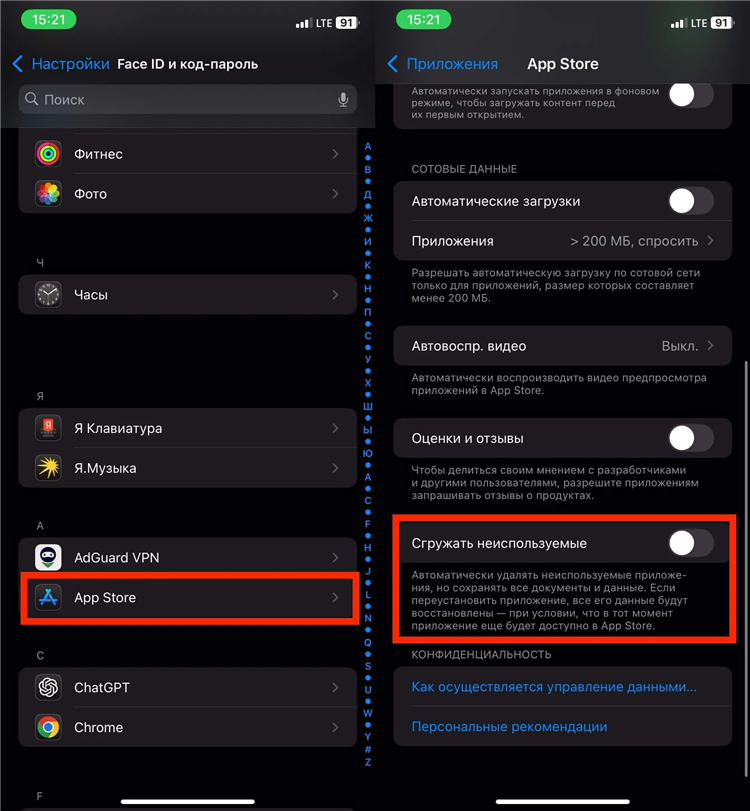
Как удалить AdGuard VPN
AdGuard VPN — это инструмент для обеспечения конфиденциальности и безопасности в сети, однако пользователи иногда могут столкнуться с необходимостью его удаления. В этой статье рассматривается, как удалить AdGuard VPN с различных устройств, включая Windows, macOS, Android и iOS.
Удаление AdGuard VPN на Windows
Для удаления AdGuard VPN с операционной системы Windows необходимо выполнить несколько простых шагов:
-
Отключение VPN-соединения. Перед удалением важно отключить активное VPN-соединение, чтобы избежать ошибок при деинсталляции программы.
-
Удаление через "Панель управления".
-
Откройте "Панель управления" и выберите "Программы и компоненты".
-
Найдите в списке программу AdGuard VPN.
-
Нажмите правой кнопкой мыши и выберите "Удалить".
-
-
Использование встроенного деинсталлятора.
-
Запустите программу AdGuard VPN.
-
Перейдите в настройки и найдите раздел "Удаление".
-
Нажмите на кнопку "Удалить" и следуйте инструкциям на экране.
-
После завершения процесса, программа будет полностью удалена из системы.
Удаление AdGuard VPN на macOS
На macOS процесс удаления AdGuard VPN схож с процессом для Windows, но есть несколько особенностей:
-
Отключение VPN-соединения. Прежде чем удалить программу, необходимо отключить VPN-соединение.
-
Использование Finder.
-
Откройте Finder и перейдите в папку "Программы".
-
Найдите AdGuard VPN и перетащите иконку в корзину.
-
-
Очистка остаточных файлов.
-
После удаления программы из папки "Программы", стоит очистить остаточные файлы. Для этого откройте папку "Библиотека" в домашней директории и удалите файлы, связанные с AdGuard VPN (например, в папках "Application Support" и "Preferences").
-
Для полного удаления AdGuard VPN с macOS рекомендуется использовать специальные утилиты, такие как AppCleaner, которые помогают избавиться от всех связанных файлов.
Удаление AdGuard VPN на Android
На устройствах Android процесс удаления AdGuard VPN осуществляется через стандартное меню управления приложениями:
-
Отключение VPN-соединения. Отключите активное VPN-соединение через саму программу AdGuard VPN или через настройки системы.
-
Удаление через настройки.
-
Откройте "Настройки" на вашем устройстве.
-
Перейдите в раздел "Программы" или "Программы и уведомления".
-
Найдите AdGuard VPN в списке установленных приложений.
-
Нажмите "Удалить" и подтвердите действие.
-
Для полного удаления программы с Android также рекомендуется очистить кеш и данные приложения в разделе "Хранилище" перед удалением.
Удаление AdGuard VPN на iOS
Процесс удаления AdGuard VPN на устройствах iOS довольно прост:
-
Отключение VPN-соединения. Важно убедиться, что соединение с VPN отключено.
-
Удаление через главный экран.
-
На главном экране найдите иконку AdGuard VPN.
-
Нажмите и удерживайте иконку приложения, пока не появится меню.
-
Выберите "Удалить приложение" и подтвердите удаление.
-
Очистка остаточных файлов после удаления AdGuard VPN
После удаления AdGuard VPN с устройства могут оставаться остаточные файлы, которые не были удалены стандартными методами. Это могут быть файлы настроек, логов или временных данных. Для их удаления рекомендуется выполнить следующие шаги:
-
Использование специализированных утилит. На Windows и macOS можно использовать программы для очистки системы, такие как CCleaner или CleanMyMac, для удаления ненужных файлов.
-
Ручная очистка. На Windows можно вручную удалить остаточные файлы в папке "AppData", а на macOS — в папке "Library".
Важные рекомендации
-
Проверьте, что программа действительно удалена. После деинсталляции AdGuard VPN рекомендуется проверить, не остались ли активные процессы в диспетчере задач или на панели управления задачами.
-
Проверьте настройки устройства. На некоторых устройствах может потребоваться вручную удалить конфигурацию VPN-подключений, чтобы полностью избавиться от следов программы.
Часто задаваемые вопросы (FAQ)
Как узнать, что AdGuard VPN был удалён успешно?
Если после удаления программы на вашем устройстве больше не появляются всплывающие окна или не работает VPN-соединение, значит, программа удалена успешно.
Можно ли удалить AdGuard VPN без прав администратора?
Для удаления AdGuard VPN на Windows или macOS могут понадобиться права администратора, так как программа требует доступ к системным файлам. На Android и iOS права администратора не требуются, но для удаления могут понадобиться права на установку и удаление приложений.
Нужно ли перезагружать устройство после удаления AdGuard VPN?
Перезагрузка устройства после удаления программы не является обязательной, но она может помочь системе освободить ресурсы и завершить все процессы, связанные с программой.
Останутся ли настройки конфиденциальности после удаления AdGuard VPN?
После удаления программы все настройки, относящиеся к VPN-соединениям, должны быть удалены. Однако, если вы настроили конфиденциальность через дополнительные сервисы, такие как блокировка рекламы или защита от слежки, эти настройки могут остаться активными в другом ПО.
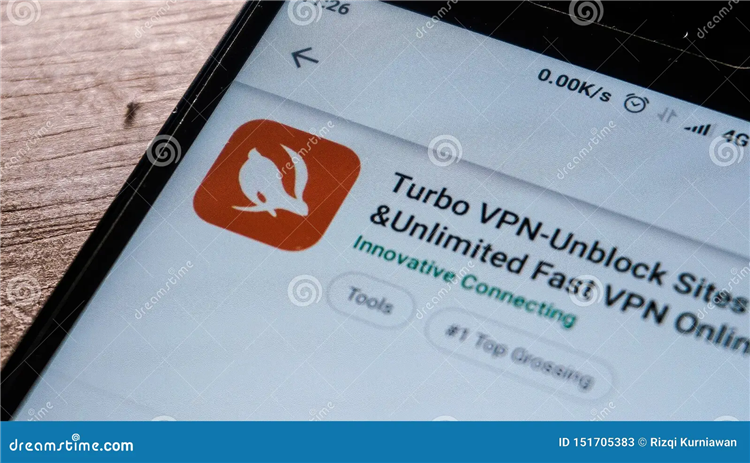
Browsec vpn скачать apk
Скорость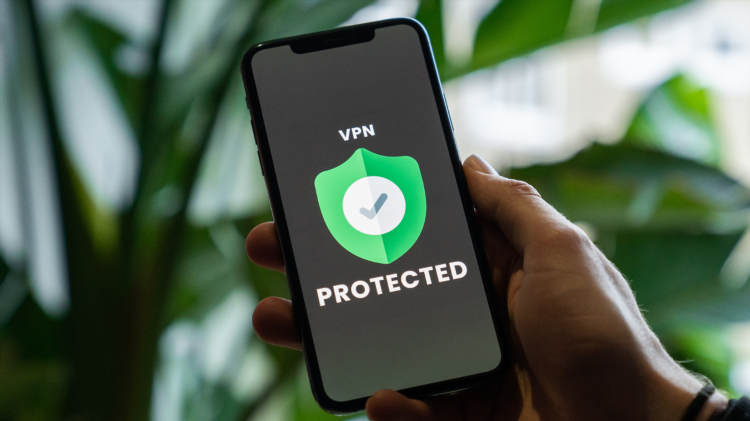
Паблик впн сервера
Тесты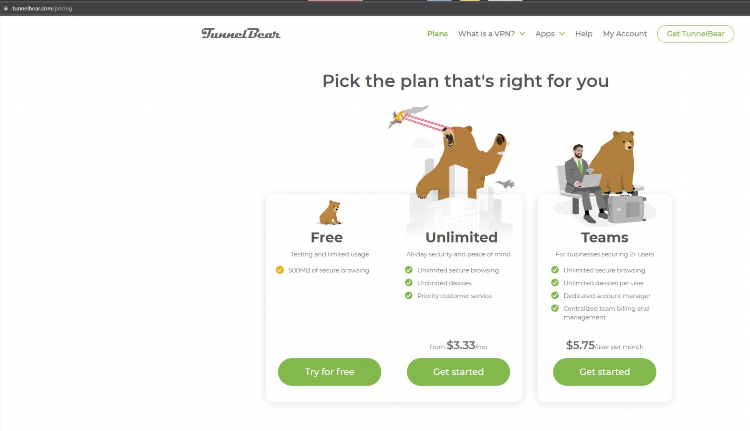
Сюрфшарк впн скачать
Обход
Скачать впн апк файл
Устройства
Hideme vpn скачать бесплатно
Альтернативы
Работающий бесплатный vpn в россии
Смарт-ТВИнформация
Посетители, находящиеся в группе Гости, не могут оставлять комментарии к данной публикации.

